这是一个生活中常用的实用的软件,在各个方面都能很好的应用,也有用户对win10开启ahci蓝屏怎么办不太了解,下面一起来看看详细的图文教程,每一个步骤每一处细节,该怎样在不该怎样做,都详细的为大家列举出来。当然用户反馈的问题也不知这一个,还有其他的一些功能,这里都有详细的使用教程,有不会的朋友,可以来看看。
您的电脑出现了蓝屏,可以尝试下载快快蓝屏修复助手(点击即可下载)<<<<工具,来帮助你解决蓝屏问题哦!
如果你在Windows 10上开启了AHCI后遇到了蓝屏问题,以下是一些解决方法
1、 进入安全模式:在出现蓝屏时,重启计算机并按住Shift键,然后选择“故障排除”>“高级选项”>“启动设置”>“重启”>“安全模式”。
2、 恢复到IDE模式:在安全模式下,按Win + R键打开运行窗口,输入“regedit”并按Enter键打开注册表编辑器。导航到HKEY_LOCAL_MACHINE\SYSTEM\CurrentControlSet\Services\iaStorV,右键单击Start,并选择“修改”。将数值数据更改为“0”(零),然后重启计算机。
3、 更新硬件驱动程序:在安全模式下,按Win + X键打开快速访问菜单,选择“设备管理器”。展开“IDE ATA/ATAPI控制器”选项,并找到SATA控制器。右键单击该设备,并选择“更新驱动程序”。选择自动搜索更新的选项,等待驱动程序更新完成后,重启计算机。
4、 修改注册表:在安全模式下,打开注册表编辑器,并导航到HKEY_LOCAL_MACHINE\SYSTEM\CurrentControlSet\Services\storahci。右键单击Start,并选择“修改”。将数值数据更改为“0”(零),然后重启计算机。
如果以上方法不起作用,你可能需要进一步检查硬件兼容性或考虑重新安装操作系统。建议在进行任何更改之前备份重要数据。如果问题仍然存在,建议咨询专业人士或向硬件制造商寻求支持。
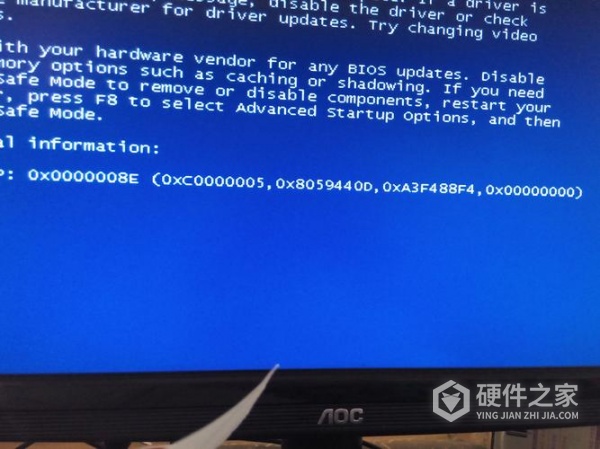
虽然win10开启ahci蓝屏怎么办这篇教程很长,但是希望大家不要跳过任何一个步骤,否则很容易让问题得不到解决。如果你有更加简单快捷的方法,那么可以通过评论区告诉小编哦!